Salam sukses saya ucapkan untuk semua pembaca blog ini. Setelah beberapa lama saya tidak memposting artikel mengenai PPh Pasal 21 di blog ini, akhirnya pada kesempatan kali ini saya akan memposting mengenai Aplikasi Excel Gaji dan PPh Pasal 21. Aplikasi Excel Gaji dan PPh Pasal 21 ini adalah aplikasi yang dipergunakan untuk menghitung dan membuat pelaporan gaji dan PPh Pasal 21 yang berbasis Microsoft Excel Macro. Aplikasi ini dibuat untuk mempermudah pembaca semua dalam melakukan penghitungan PPh Pasal 21 dan membuat laporan gaji dan laporan PPh Pasal 21 atas gaji yang dibayarkan kepada pegawai. Aplikasi ini dibuat dengan menggunakan Microsoft Excel agar para pembaca semua bisa familiar dan mudah mengoperasikannya. Pembaca semua tidak perlu melakukan instalasi aplikasi ini. Aplikasi ini akan berjalan di komputer yang terinstal microsoft excel. Hanya, jika pembaca akan menggunakan aplikasi ini, cukup melakukan setting macro dan setting iterative calculationnya saja. Cukup mudah, simpel, dan banyak fungsinya.
Selanjutnya pada posting kali ini saya akan memposting pembahasan mengenai simulasi Aplikasi gaji dan PPh Pasal 21. Saya akan simulasikan bagaimana Cara menghitung dan membuat laporan PPh Pasal 21 atas Gaji dan THR dengan Aplikasi Excel Gaji dan PPh 21 Versi 1.17. Untuk lebih memahaminya saya akan memberikan contoh kasus berikut ini :
Sri Suci Wulandari adalah pegawai tetap yang bekerja pada Bimtek Puspin. Belum menikah dan ber NPWP. Dia menerima gaji pada bulan Mei sebagai berikut : Gaji Pokok Rp6.500.000, Tunj Transport Rp600.000 Tunj. Makan Rp600.000. Selain itu dia juga menerima Tunjangan Hari Raya sebesar gaji pokok satu bulan. Selain itu perusahaan membayarkan iuran premi untuk pegawainya berupa JKK, JKM, BPJS Kesehatan, dan JHT yang masing-masing sebesar 0,24%, 0,30%, 4%, dan 3,7% dari gaji pokok. Sementara dari gaji pegawai hanya dipotong gajinya untuk dibayarkan BPJS Kesehatan dan JHT yang masing-masing sebsar 1% dan 2% dari gaji pokoknya. Berapakah besaran PPh Pasal 21 yang terutang atas gaji yang diterima Sri Suci Wulandari di bulan Mei 2019?
Untuk menjawab kasus tersebut yang dipertama dilakukan menghitung PPh Pasal 21 atas gaji bulanannya, silahkan perhatikan capture berikut ini :
Setelah kita menghitung PPh Pasal 21 atas gaji bulanan yang diterima pegawai, langkah selanjutnya adalah melakukan penghitungan PPh Pasal 21 atas THR yang diterima pegawai. Dan penghitungan PPh Pasal 21 atas THR yang diterima oleh Sri Suci Wulandari di bulan Mei adalah sebagai berikut :
Dan hasil penghitungan PPh Pasal 21 atas gaji dan THR akan lebih terperinci seperti pada slip gaji yang diterima pegawai berikut ini :
Selanjutnya, pada kasus tersebut diatas, saya akan simulasikan penghitungan PPh Pasal 21 nya dengan menggunakan Aplikasi Gaji dan PPh Pasal 21. Setelah login dengan username dan password, maka kita akan masuk ke menu data perusahaan sebagai berikut :
Setelah semua data perusahaan terinput maka langkah selanjutnya adalah klik tombol menu yang ada di form data perusahaan tersebut. Maka kita akan masuk ke dalam daftar menu utama aplikasi sebagai berikut :
Sebelum melangkah lebih jauh, perhatikan menu aplikasi gaji tersebut diatas. Pada kolom nama bulan kita ketahui masih berada pada periode bulan April 2019. Karena pada kasus di posting kali ini periode bulannya adalah bulan Mei 2019, maka kolom periode bulan pada kolom menu aplikasi ini akan saya ubah terlebih dahulu ke periode bulan Mei 2019. Pada aplikasi ini, untuk mengubah periode bulannya cukup mudah. Karena pada kolom tersebut sudah tersedia list daftar nama bulan di masing-masing kolom yang telah disediakan.
Dan untuk lebih jelasnya mari kita lihat form menu utama aplikasi yang telah saya ubah periode bulannya ke bulan Mei 2019 berikut ini:
Setelah kita lakukan penyesuaian periode bulan di aplikasi ini, langkah selanjutnya adalah melakukan penyesuaian input nilai gaji pegawai di “Menu Gaji Pgw”. Sebenarnya jika user baru, sebelum melakukan input nilai gaji pegawai, yang harus dilakukan selanjutnya adalah melakukan input data pegawai melalui “Menu Kepegawaian”. Namun, karena di aplikasi ini sudah saya lakukan input data pegawai sejak awal tahun, maka saya sudah tidak perlu lagi melakukan input data pegawai lagi. Maka yang saya lakukan adalah hanya menyesuaikan gaji-gaji pegawai di periode Mei 2019. Nah bagi pembaca yang ingin tau bagaimana cara menginput data pegawai di aplikasi ini, maka silahkan klik posting mengenai “Cara input Data Pegawai di Aplikasi Gaji dan PPh Pasal 21”. Selanjutnya saya klik “Menu Gaji Pgw”, dan akan muncul daftar menu gaji pegawai sebagai berikut :
Pada daftar menu gaji tersebut, terdapat menu Status Fiskal Pegawai. Namun karena status fiskal tersebut telah saya sesuaikan sejak awal tahun 2019, maka saya sudah tidak perlu lagi melakukan input status fiskal pegawai lagi. Maka yang saya lakukan adalah hanya menyesuaikan status absensi pegawai dan menyesuaikan gaji-gaji pegawai di periode Mei 2019.
Saya klik menu “Gaji dan Tunj. Tetap” maka akan muncul form gaji berikut ini :
Perhatikan menu form tersebut, dan pada kolom Gaji Pokok dan Tunj. Transport telah saya input sesuai dengan kasus diatas. Untuk selanjutnya adalah menginput tunjangan makan. Perhatikan daftar “Menu Gaji Pgw” diatas. Untuk menginput data tunjangan makan silahkan klik Menu “Makan & Overtime”, dan akan muncul menu form sebagai berikut :
Pada form aplikasi ini, saya hanya tinggal menginput NIK, Nama Pegawai, dan Tunjangan Makan. Perlu di perhatikan, pada kolom NIK harus di isi sesuai dengan NIK pegawai. Dan pada form ini, tidak harus semua pegawai di input. Cukup menginput data sesuai dengan nama pegawai yang menerima tunjangan tersebut saja. Jika tidak menerima maka tidak perlu diinput.
Setelah menginput data tunjangan makan, langkah selanjutnya adalah melakukan input data iuran premi pegawai. Perhatikan daftar “Menu Gaji Pgw” diatas. Untuk menginput data iuran premi pegawai silahkan klik Menu “BPJS Tenaga Kerja”, dan akan muncul menu form sebagai berikut :
Kita ketahui bahwa data tersebut masih kosong dan harus dilakukan input. Namun di aplikasi ini selain user bisa menginput data secara manual, user juga bisa menginput data secara otomatis hanya dengan dengan mengklik tombol “Impor Data”. Saya akan coba lakukan klik tombol “Impor Data” maka hasilnya adalah sebagai berikut :
Perhatikan form tersebut sudah terinput dengan data sesuai dengan setting aplikasi yang telah saya lakukan di awal periode tahun 2019. Jadi jika user ingin mendapatkan hasil otomatis seperti ini, caranya hanya dengan melakukan setting aplikasi pada bagian presentase iuran premi dan fasilitas premi yang diterima pegawai pada kolom input data pegawai. Cukup mudah dan simpel bukan.
Langkah selanjutnya saya akan lakukan input data iuran premi BPJS Kesehtan. Perhatikan daftar “Menu Gaji Pgw” diatas. Untuk menginput data iuran premi BPJS Kesehatan silahkan klik Menu “BPJS Kesehatan”, dan akan muncul menu form sebagai berikut :
Untuk menginput data iuran premi BPJS Kesehatan caranya sama dengan cara menginput iuran premi BPJS Tenaga kerja. Dan hasilnya adalah sebagai berikut :
Cukup simpel dan mudah dalam mengoperasikannya bukan?
Langkah selanjutnya adalah saya akan melakukan input data terakhir yaitu data THR yang diterima pegawai. Perhatikan daftar “Menu Gaji Pgw” diatas. Untuk menginput data THR silahkan klik Menu “THR & Bonus”, dan akan muncul menu form sebagai berikut :
Pada form aplikasi ini, seperti halnya saya menginput data tunjangan makan, pada form ini saya hanya tinggal menginput NIK, Nama Pegawai, dan THR. Perlu di perhatikan, pada kolom NIK harus di isi sesuai dengan NIK pegawai. Dan pada form ini, tidak harus semua pegawai di input. Cukup menginput data sesuai dengan nama pegawai yang menerima tunjangan tersebut saja. Jika tidak menerima maka tidak perlu di input.
Pada langkah ini adalah langkah terakhir dalam melakukan input data atas kasus yang telah diuraikan diatas. Dan selanjutnya kita hanya tinggal melakukan posting data saja, agar data gaji dan PPh Pasal 21 untuk periode Mei 2019 tersimpan di aplikasi ini. Untuk melakukan Posting Data perhatikan daftar “Menu Gaji Pgw” diatas. Untuk memposting data Gaji dan PPh Pasal 21 silahkan klik menu “Posting Data”, dan akan muncul sebagai berikut :
Pada menu posting data tersebut, kita perhatikan secara seksama, untuk menu Posting Mei, belum terposting, dan kita harus lakukan posting data bulan Mei. Caranya dengan klik tombil menu “Posting Mei”, dan akan nampak seperti pada capture berikut ini :
Klik Yes, agar aplikasi segera memposting data bulan Mei. Dan hasilnya adalah sebagai berikut :
Klik OK dan aplikasi sudah memiliki rekam data Gaji dan THR untuk Periode Mei 2019. Sampai di sini selesailah proses input data Gaji dan THR untuk periode Mei 2019. Dan user hanya tinggal mereview output laporan gaji dan laporan PPh 21 dari Aplikasi Gaji dan PPh Pasal 21 ini.
Untuk melihat output laporan Gaji dan PPh Pasal 21 Periode Mei 2019, perhatikan daftar “Menu Utama Aplikasi” berikut ini :
Pada Menu Utama Aplikasi, kita klik tombol “Report Gaji Pegawai”, dan akan muncul daftar menu Report Gaji Pegawai sebagai berikut :
Untuk melihat laporan slip gaji klik tombol menu Slip Gaji Pgw, dan hasilnya adalah sbg berikut :
Selanjutnya kita bisa lihat laporan rekap gaji pegawai bulanan melakui tombol menu Gaji Pgw Bulanan, dan hasilnya sebagai berikut :
Selanjutnya kita akan melihat laporan rekap pembayaran iuran premi pegawai melalui tombol menu Iuran Premi Pgw Bulanan, dan hasilnya adalah sebagai berikut :
Selanjutnya kita akan melihat rekap pembayaran gaji bank transfer melalui tombol Gaji Transfer Pgw, dan hasilnya adalah sebagai berikut :
Selanjutnya kita akan melihat laporan rekap PPh Pasal 21 yang harus dibayarkan melalui tombol PPh 21 Pgw Bulanan dan hasilnya adalah sebagai berikut :
Untuk melihat laporan pajak, pada menu utama terdapat tombol menu Laporan Pajak. Di menu tersebutlah daftar menu laporan pajak berada. Dan hasil laporan pajaknya adalah sebagai berikut :
1. Laporan form 1721 induk Hal.1
2. Laporan form 1721 induk hal.2
3. Laporan form 1721-I satu masa pajak
Gimana sobat? Cukup mudah dioperasikan bukan? Nah bagi sobat yang diskusi dan ingin memiliki aplikasi ini bisa mengubungi 0813 1684 5354 / 0856 7966 693 atau via email di kurniawankuat@gmail.com. Selama saya sedang tidak repot pasti akan saya layani. Demikian dan semoga bermanfaat.



















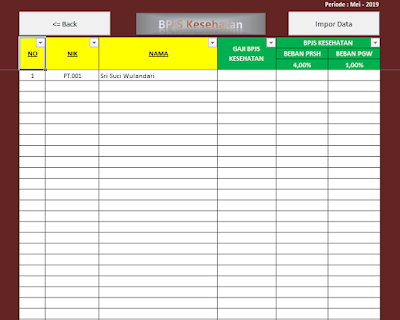












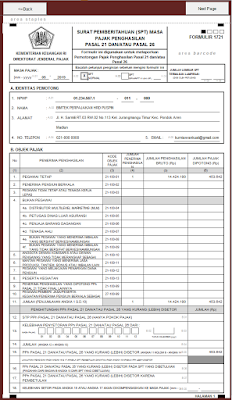





.png)















